So entfernt man die bösartige Erweiterung Apps Helper
Werbefinanzierte SoftwareAuch bekannt als: Apps Helper unerwünschte Anwendung
Der kostenlose Scanner prüft, ob Ihr Computer infiziert ist.
JETZT ENTFERNENUm das Produkt mit vollem Funktionsumfang nutzen zu können, müssen Sie eine Lizenz für Combo Cleaner erwerben. Auf 7 Tage beschränkte kostenlose Testversion verfügbar. Eigentümer und Betreiber von Combo Cleaner ist RCS LT, die Muttergesellschaft von PCRisk.
Welche Art von Anwendung ist Apps Helper?
Apps Helper ist eine bösartige Browsererweiterung, die bei der Inspektion eines bösartigen Installationsprogramms entdeckt wurde, das auf einer unsicheren Webseite gehostet wird. Apps Helper kann Daten auf Webseiten lesen und ändern und Apps, Erweiterungen und Themen verwalten, wenn sie Chrome-Browsern hinzugefügt werden. Es ist äußerst ratsam, diese Erweiterung von den betroffenen Browsern zu entfernen.
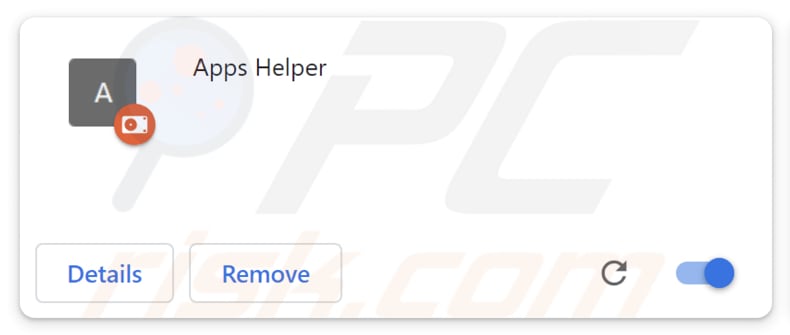
Apps Helper im Detail
Die Fähigkeiten von Apps Helper können bei Benutzern, die diese bösartige Erweiterung versehentlich hinzufügen, zu ernsthaften Problemen führen. Die Fähigkeit von Apps Helper, auf Daten zuzugreifen, kann zu einer schweren Verletzung der Privatsphäre des Benutzers führen. Sie kann sensible Informationen abfangen, darunter Logindaten, persönliche Details und Surfgewohnheiten.
Die Fähigkeit der Erweiterung, Webseitendaten zu ändern, öffnet die Tür zur Manipulation von Inhalten. Apps Helper kann möglicherweise das Aussehen von vertrauenswürdigen Webseiten ändern oder bösartige Inhalte einschleusen, sodass Benutzer mit irreführenden Informationen oder Betrügereien in Berührung kommen und ihr Vertrauen in Online-Ressourcen untergraben wird.
Da Apps Helper die Kontrolle über Browser-Apps, -Erweiterungen und -Themen hat, kann er nicht autorisierte Änderungen an den Browsereinstellungen des Benutzers vornehmen. Dies kann zu unerwünschtem Verhalten führen, wie beispielsweise dem Einschleusen unerwünschter Erweiterungen oder Änderungen am Aussehen des Browsers ohne die Zustimmung des Benutzers.
Die Präsenz der Erweiterung kann Sicherheitslücken in die Browserumgebung des Benutzers einbauen. Bösartige Akteure können diese Schwachstellen ausnutzen, um Malware zu verbreiten, Phishing-Angriffe durchzuführen oder die Online-Sicherheit des Benutzers zu gefährden.
Zudem kann Apps Helper die Einstellung "Managed by your organization" aktivieren. Dies bedeutet, dass die Erweiterung die Kontrolle über einen Browser ausüben kann, um möglicherweise bestimmte Regeln oder Richtlinien durchzusetzen. Dies könnte Teil eines Versuchs sein, Ihren Browser für irreführende oder schädliche Zwecke zu manipulieren, wie beispielsweise um Benutzer auf bösartige Webseiten zu weiterzuleiten, deren Standardsuchmaschine zu ändern oder unerwünschte Anzeigen anzuzeigen.
Angesichts dieser Bedenken ist es von größter Wichtigkeit, dass Benutzer Apps Helper umgehend von ihrem Browser entfernen, um die potenziellen Risiken zu minimieren und ihre Online-Privatsphäre und Sicherheit zu schützen.
| Name | Apps Helper unerwünschte Anwendung |
| Art der Bedrohung | Bösartige Erweiterung |
| Erkennungsnamen | Gridinsoft (PUP.Win32.Chromnius.dg!c), vollständige Liste (VirusTotal) |
| Symptome | Die Funktion "Managed by your organization" wird im Browser Chrome aktiviert, der Browser Chromstera wird installiert, Ihr Computer wird langsamer als normal, Sie sehen unerwünschte Pop-up-Anzeigen, Sie werden auf zweifelhafte Webseiten weitergeleitet. |
| Verbreitungsmethoden | Zweifelhafte Webseiten, bösartige Installationsprogramme, irreführende Pop-up-Anzeigen, kostenlose Software-Installationsprogramme (Bündelung), Torrent-Datei-Downloads. |
| Schaden | Internetbrowser-Verfolgung (mögliche Probleme mit dem Datenschutz), das Anzeigen unerwünschter Anzeigen, Umleitungen auf zweifelhafte Webseiten, Verlust privater Informationen. |
| Malware-Entfernung (Windows) |
Um mögliche Malware-Infektionen zu entfernen, scannen Sie Ihren Computer mit einer legitimen Antivirus-Software. Unsere Sicherheitsforscher empfehlen die Verwendung von Combo Cleaner. Combo Cleaner herunterladenDer kostenlose Scanner überprüft, ob Ihr Computer infiziert ist. Um das Produkt mit vollem Funktionsumfang nutzen zu können, müssen Sie eine Lizenz für Combo Cleaner erwerben. Auf 7 Tage beschränkte kostenlose Testversion verfügbar. Eigentümer und Betreiber von Combo Cleaner ist RCS LT, die Muttergesellschaft von PCRisk. |
Mehr über die App
Das Installationsprogramm, das Apps Helper verbreitet, enthält außerdem den Webbrowser Chromstera. Dies bedeutet, dass Benutzer, die Apps Helper über das Installationsprogramm hinzufügen, auch den zuvorgenannten Browser installieren. Darüber hinaus könnte dieses Installationsprogramm andere unerwünschte Apps enthalten, wie beispielsweise Browserentführer und werbeunterstützte Programme.
Es gibt viele Apps, die ähnlich wie Apps Helper sind. Einige Beispiele sind MalusDomestica, FestucaGlauca und Galliformes.
Wie wurde unerwünschte Software auf meinem Computer installiert?
Apps Helper gelangt über ein Installationsprogramm, das auf nicht vertrauenswürdigen Webseiten zu finden ist, in Webbrowser, wie der untenstehende Screenshot zeigt. Darüber hinaus können bestimmte Software-Installationsprogramme, insbesondere solche, die mit kostenlosen oder Freeware-Anwendungen verbunden sind, Erweiterungen wie Apps Helper verpacken, deren Installation Benutzer unwissentlich zustimmen.
In anderen Szenarien können Benutzer ungewollt unerwünschte Anwendungen einführen, wenn sie auf irreführende Anzeigen oder Pop-ups hereinfallen, gefälschte Software-Updates akzeptieren oder P2P-Netzwerke, Torrent-Seiten, Installationsprogramme Dritter und ähnliche Werkzeuge verwenden.
Wie kann die Installation von unerwünschten Anwendungen vermieden werden?
Beziehen Sie Erweiterungen und Software ausschließlich von offiziellen App-Stores oder sicheren Webseiten. Seien Sie während der Installation von Software wachsam, indem Sie benutzerdefinierte Einstellungen wählen, um gebündelte Software zu demarkieren/deaktivieren. Prüfen und deinstallieren Sie regelmäßig ungenutzte oder fragwürdige Browser-Erweiterungen. Seien Sie vorsichtig, wenn Sie auf Anzeigen, Pop-ups oder Links auf nicht vertrauenswürdigen Webseiten stoßen.
Vermeiden Sie es, verdächtigen Seiten eine Berechtigung für Benachrichtigungen zu erteilen. Erhöhen Sie Ihre Sicherheit mit vertrauenswürdiger Antivirus- oder Anti-Malware-Software, um Ihren Online-Schutz zu verstärken. Falls Ihr Computer bereits mit schädlichen Anwendungen infiziert ist, empfehlen wir, einen Scan mit Combo Cleaner Antivirus für Windows durchzuführen, um diese automatisch zu beseitigen.
Webseiten, die das Installationsprogramm, das die App Apps Helper enthält, hosten:Details über die Erweiterung Apps Helper:
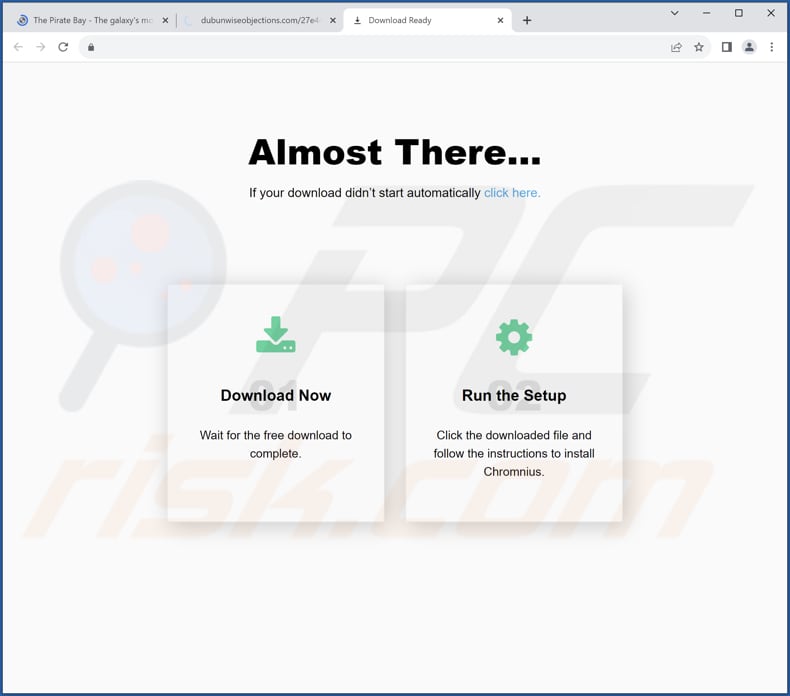
Details über die Erweiterung Apps Helper:

Umgehende automatische Entfernung von Malware:
Die manuelle Entfernung einer Bedrohung kann ein langer und komplizierter Prozess sein, der fortgeschrittene Computerkenntnisse voraussetzt. Combo Cleaner ist ein professionelles, automatisches Malware-Entfernungstool, das zur Entfernung von Malware empfohlen wird. Laden Sie es durch Anklicken der untenstehenden Schaltfläche herunter:
LADEN Sie Combo Cleaner herunterIndem Sie Software, die auf dieser Internetseite aufgeführt ist, herunterladen, stimmen Sie unseren Datenschutzbestimmungen und Nutzungsbedingungen zu. Der kostenlose Scanner überprüft, ob Ihr Computer infiziert ist. Um das Produkt mit vollem Funktionsumfang nutzen zu können, müssen Sie eine Lizenz für Combo Cleaner erwerben. Auf 7 Tage beschränkte kostenlose Testversion verfügbar. Eigentümer und Betreiber von Combo Cleaner ist RCS LT, die Muttergesellschaft von PCRisk.
Schnellmenü:
- Was ist Apps Helper?
- SCHRITT 1. Unerwünschte Anwendungen mit Systemsteuerung deinstallieren.
- SCHRITT 2. Betrügerische Plug-ins von Google Chrome entfernen.
- SCHRITT 3. Zwielichtige Erweiterungen von Mozilla Firefox entfernen.
- SCHRITT 4. Bösartige Erweiterungen von Safari entfernen.
- SCHRITT 5. Betrügerische Plug-ins von Microsoft Edge entfernen.
Entfernung unerwünschter Software:
Windows 10 Nutzer:

Machen Sie einen Rechtsklick in der linken unteren Ecke des Bildschirms, im Schnellzugriffmenü wählen Sie Systemsteuerung aus. Im geöffneten Fenster wählen Sie Ein Programm deinstallieren.
Windows 7 Nutzer:

Klicken Sie auf Start ("Windows Logo" in der linken, unteren Ecke Ihres Desktop), wählen Sie Systemsteuerung. Suchen Sie Programme und klicken Sie auf Ein Programm deinstallieren.
macOS (OSX) Nutzer:

Klicken Sie auf Finder, wählen Sie im geöffneten Fenster Anwendungen. Ziehen Sie die App vom Anwendungen Ordner zum Papierkorb (befindet sich im Dock), machen Sie dann einen Rechtsklick auf das Papierkorbzeichen und wählen Sie Papierkorb leeren.
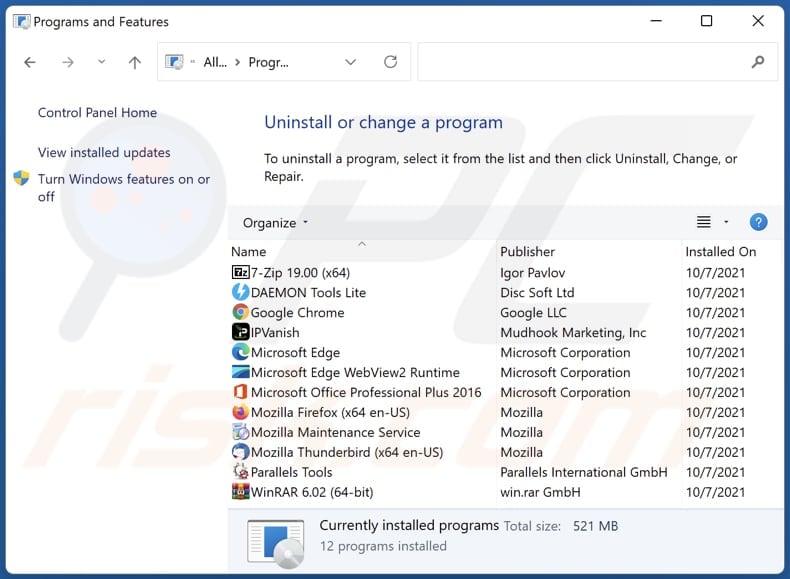
Suchen Sie im Programme deinstallieren Fenster nach allen unerwünschten Anwendungen, wählen Sie diesen Eintrag aus und klicken Sie auf "Deinstallieren", oder "Entfernen".
Nachdem Sie die potenziell unerwünschte Anwendung deinstalliert haben, scannen Sie Ihren Computer auf Überreste unerwünschter Komponenten oder möglichen Malware Infektionen. Um Ihren Computer zu scannen, benutzen Sie die empfohlene Schadsoftware Entfernungssoftware.
LADEN Sie die Entfernungssoftware herunter
Combo Cleaner überprüft, ob Ihr Computer infiziert ist. Um das Produkt mit vollem Funktionsumfang nutzen zu können, müssen Sie eine Lizenz für Combo Cleaner erwerben. Auf 7 Tage beschränkte kostenlose Testversion verfügbar. Eigentümer und Betreiber von Combo Cleaner ist RCS LT, die Muttergesellschaft von PCRisk.
Unerwünschte Apps von Internetbrowsern entfernen:
Das Video zeigt, wie man unerwünschte Browser-Add-ons entfernt:
 Bösartige Erweiterungen von Google Chrome entfernen:
Bösartige Erweiterungen von Google Chrome entfernen:
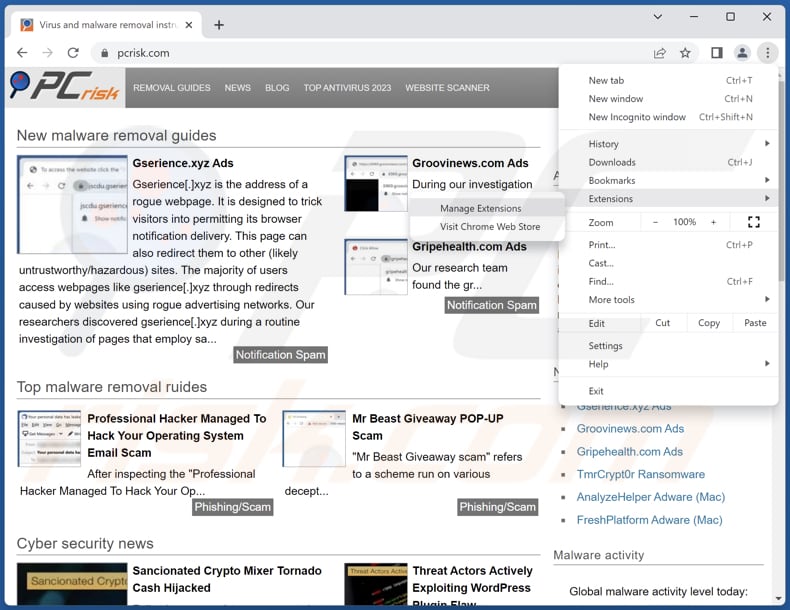
Klicken Sie auf das Google Chrome-Menü-Symbol ![]() (in der oberen rechten Ecke von Google Chrome), wählen Sie "Erweiterungen" und klicken Sie auf "Erweiterungen verwalten". Suchen Sie nach "Apps Helper" oder anderern verdächtigen Erweiterungen, wählen Sie diese Einträge aus und klicken Sie auf "Entfernen".
(in der oberen rechten Ecke von Google Chrome), wählen Sie "Erweiterungen" und klicken Sie auf "Erweiterungen verwalten". Suchen Sie nach "Apps Helper" oder anderern verdächtigen Erweiterungen, wählen Sie diese Einträge aus und klicken Sie auf "Entfernen".
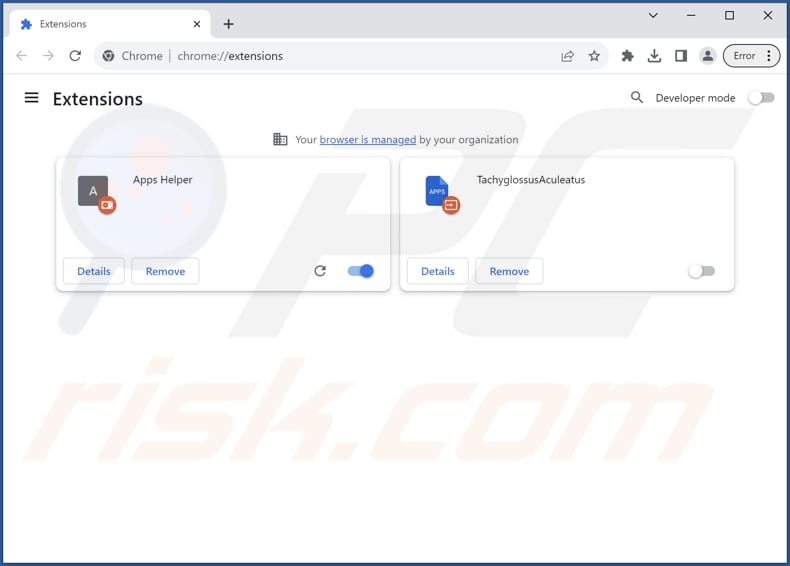
Alternative Methode:
Falls Sie weiterhin Probleme mit der Entfernung von apps helper unerwünschte anwendung haben, setzen Sie die Einstellungen Ihres Google Chrome Browsers zurück. Klicken Sie auf das Chrome Menü-Symbol ![]() (in der oberen rechten Ecke von Google Chrome) und wählen Sie Einstellungen. Scrollen Sie zum Ende der Seite herunter. Klicken Sie auf den Erweitert... Link.
(in der oberen rechten Ecke von Google Chrome) und wählen Sie Einstellungen. Scrollen Sie zum Ende der Seite herunter. Klicken Sie auf den Erweitert... Link.

Nachdem Sie zum Ende der Seite hinuntergescrollt haben, klicken Sie auf das Zurücksetzen (Einstellungen auf ihren ursprünglichen Standard wiederherstellen) Feld.

Im geöffneten Fenster bestätigen Sie, dass Sie die Google Chrome Einstellungen auf Standard zurücksetzen möchten, indem Sie auf das Zurücksetzen Feld klicken.

 Bösartige Plug-ins von Mozilla Firefox entfernen:
Bösartige Plug-ins von Mozilla Firefox entfernen:
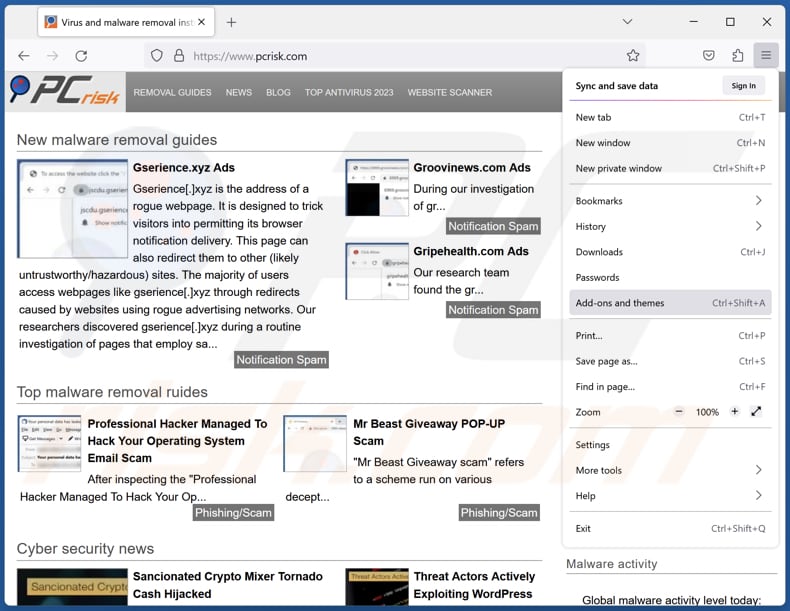
Klicken Sie auf das Firefox Menü-Symbol ![]() (rechte obere Ecke des Hauptfensters), wählen Sie "Add-ons und Themen". Klicken Sie auf "Erweiterungen" und suchen Sie im geöffneten Fenster nach allen, kürzlich installierten, verdächtigen Erweiteurngen, klicken Sie auf die drei Balken und dann auf "Entfernen".
(rechte obere Ecke des Hauptfensters), wählen Sie "Add-ons und Themen". Klicken Sie auf "Erweiterungen" und suchen Sie im geöffneten Fenster nach allen, kürzlich installierten, verdächtigen Erweiteurngen, klicken Sie auf die drei Balken und dann auf "Entfernen".
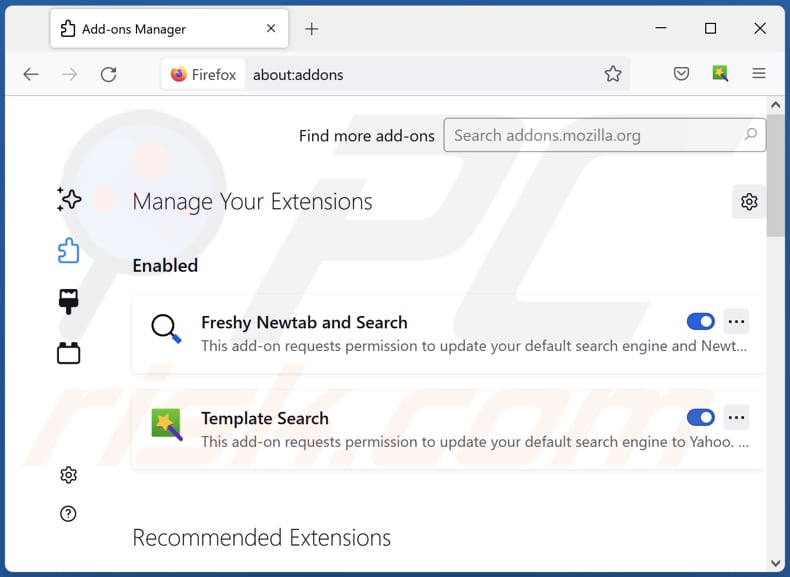
Alternative Methode:
Computernutzer, die Probleme mit der Entfernung von apps helper unerwünschte anwendung haben, können Ihre Mozilla Firefox Einstellungen auf Standard zurücksetzen. Öffnen Sie Mozilla Firefox. In der oberen rechten Ecke des Hauptfensters klicken Sie auf das Firefox Menü ![]() , im geöffneten Menü klicken Sie auf das Hilfsmenü öffnen Feld
, im geöffneten Menü klicken Sie auf das Hilfsmenü öffnen Feld ![]()

Wählen Sie Problemlösungsinformationen.

Im geöffneten Fenster klicken Sie auf das Firefox Zurücksetzen Feld.

Im geöffneten Fenster bestätigen Sie, dass sie die Mozilla Firefox Einstellungen auf Standard zurücksetzen wollen, indem Sie auf das Zurücksetzen Feld klicken.

 Bösartige Erweiterungen von Safari entfernen:
Bösartige Erweiterungen von Safari entfernen:

Vergewissern Sie sich, dass Ihr Safari Browser aktiv ist, klicken Sie auf das Safari Menü und wählen Sie Einstellungen...

Klicken Sie im geöffneten Fenster auf Erweiterungen, suchen Sie nach kürzlich installierten, verdächtigen Erweiterungen, wählen Sie sie aus und klicken Sie auf Deinstallieren.
Alternative Methode:
Vergewissern Sie sich, dass Ihr Safari Browser aktiv ist und klicken Sie auf das Safari Menü. Vom sich aufklappenden Auswahlmenü wählen Sie Verlauf und Internetseitendaten löschen...

Wählen Sie im geöffneten Fenster Gesamtverlauf und klicken Sie auf das Verlauf löschen Feld.

 Bösartige Erweiterungen von Microsoft Edge entfernen:
Bösartige Erweiterungen von Microsoft Edge entfernen:

Klicken Sie auf das Edge Menüsymbol ![]() (in der oberen rechten Ecke von Microsoft Edge), wählen Sie "Erweiterungen". Suchen Sie nach allen kürzlich installierten verdächtigen Browser-Add-Ons und klicken Sie unter deren Namen auf "Entfernen".
(in der oberen rechten Ecke von Microsoft Edge), wählen Sie "Erweiterungen". Suchen Sie nach allen kürzlich installierten verdächtigen Browser-Add-Ons und klicken Sie unter deren Namen auf "Entfernen".

Alternative Methode:
Wenn Sie weiterhin Probleme mit der Entfernung von apps helper unerwünschte anwendung haben, setzen Sie Ihre Microsoft Edge Browsereinstellungen zurück. Klicken Sie auf das Edge Menüsymbol ![]() (in der oberen rechten Ecke von Microsoft Edge) und wählen Sie Einstellungen.
(in der oberen rechten Ecke von Microsoft Edge) und wählen Sie Einstellungen.

Im geöffneten Einstellungsmenü wählen Sie Einstellungen wiederherstellen.

Wählen Sie Einstellungen auf ihre Standardwerte zurücksetzen. Im geöffneten Fenster bestätigen Sie, dass Sie die Microsoft Edge Einstellungen auf Standard zurücksetzen möchten, indem Sie auf die Schaltfläche "Zurücksetzen" klicken.

- Wenn dies nicht geholfen hat, befolgen Sie diese alternativen Anweisungen, die erklären, wie man den Microsoft Edge Browser zurückstellt.
Zusammenfassung:
 Meistens infiltrieren werbefinanzierte Software, oder potenziell unerwünschte Anwendungen, die Internetbrowser von Benutzern beim Herunterladen kostenloser Software. Einige der bösartigen Downloadseiten für kostenlose Software, erlauben es nicht, die gewählte Freeware herunterzuladen, falls sich Benutzer dafür entscheiden, die Installation beworbener Software abzulehnen. Beachten Sie, dass die sicherste Quelle zum Herunterladen kostenloser Software die Internetseite ihrer Entwickler ist. Falls Ihr Download von einem Downloadklienten verwaltet wird, vergewissern Sie sich, dass Sie die Installation geförderter Browser Programmerweiterungen und Symbolleisten ablehnen.
Meistens infiltrieren werbefinanzierte Software, oder potenziell unerwünschte Anwendungen, die Internetbrowser von Benutzern beim Herunterladen kostenloser Software. Einige der bösartigen Downloadseiten für kostenlose Software, erlauben es nicht, die gewählte Freeware herunterzuladen, falls sich Benutzer dafür entscheiden, die Installation beworbener Software abzulehnen. Beachten Sie, dass die sicherste Quelle zum Herunterladen kostenloser Software die Internetseite ihrer Entwickler ist. Falls Ihr Download von einem Downloadklienten verwaltet wird, vergewissern Sie sich, dass Sie die Installation geförderter Browser Programmerweiterungen und Symbolleisten ablehnen.
Hilfe beim Entfernen:
Falls Sie Probleme beim Versuch apps helper unerwünschte anwendung von Ihrem Computer zu entfernen haben, bitten Sie bitte um Hilfe in unserem Schadensoftware Entfernungsforum.
Kommentare hinterlassen:
Falls Sie zusätzliche Informationen über apps helper unerwünschte anwendung, oder ihre Entfernung haben, teilen Sie bitte Ihr Wissen im unten aufgeführten Kommentare Abschnitt.
Quelle: https://www.pcrisk.com/removal-guides/28066-apps-helper-malicious-extension
Häufig gestellte Fragen (FAQ)
Welchen Schaden kann Apps Helper anrichten?
Apps Helper stellt mehrere Risiken für Benutzer dar, darunter die Verletzung der Privatsphäre, die Manipulation von Inhalten, unbefugte Änderungen der Browser-Einstellungen, Sicherheitslücken und ein beeinträchtigtes Surferlebnis.
Was macht Apps Helper?
Apps Helper ist eine bösartige Browsererweiterung, die auf Webseitendaten zugreift und diese ändert, Browseranwendungen und -Erweiterungen verwaltet und die Einstellung "Managed by Your Organization" aktiviert.
Wie generieren die Entwickler von Apps Helper Einnahmen?
Die Entwickler von Apps Helper generieren Einnahmen durch Methoden wie das Sammeln von Daten für gezielte Werbung, das Einspeisen von Anzeigen in das Surferlebnis des Benutzers, Affiliate-Marketing, die Umleitung auf Affiliate-Seiten und so weiter.
Wird Combo Cleaner Apps Helper entfernen?
Combo Cleaner führt Scans durch, um unerwünschte und bösartige Programme zu erkennen und zu entfernen. Es ist wichtig zu beachten, dass die manuelle Entfernung allein das Problem möglicherweise nicht beseitigt, da einige Restdateien auch nach der Deinstallation der Software noch vorhanden sein können.
Teilen:

Tomas Meskauskas
Erfahrener Sicherheitsforscher, professioneller Malware-Analyst
Meine Leidenschaft gilt der Computersicherheit und -technologie. Ich habe mehr als 10 Jahre Erfahrung in verschiedenen Unternehmen im Zusammenhang mit der Lösung computertechnischer Probleme und der Internetsicherheit. Seit 2010 arbeite ich als Autor und Redakteur für PCrisk. Folgen Sie mir auf Twitter und LinkedIn, um über die neuesten Bedrohungen der Online-Sicherheit informiert zu bleiben.
Das Sicherheitsportal PCrisk wird von der Firma RCS LT bereitgestellt.
Gemeinsam klären Sicherheitsforscher Computerbenutzer über die neuesten Online-Sicherheitsbedrohungen auf. Weitere Informationen über das Unternehmen RCS LT.
Unsere Anleitungen zur Entfernung von Malware sind kostenlos. Wenn Sie uns jedoch unterstützen möchten, können Sie uns eine Spende schicken.
SpendenDas Sicherheitsportal PCrisk wird von der Firma RCS LT bereitgestellt.
Gemeinsam klären Sicherheitsforscher Computerbenutzer über die neuesten Online-Sicherheitsbedrohungen auf. Weitere Informationen über das Unternehmen RCS LT.
Unsere Anleitungen zur Entfernung von Malware sind kostenlos. Wenn Sie uns jedoch unterstützen möchten, können Sie uns eine Spende schicken.
Spenden
▼ Diskussion einblenden